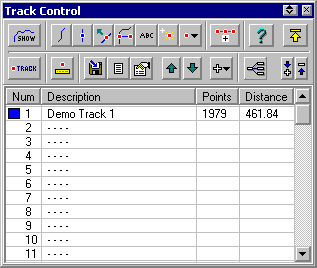Num - номер трека от 1 до 75. Цветной
квадратик слева - цвет линий трека на карте.
Description - Описание трека. Задается
индивидуально для каждого трека в его свойствах.
Points - количество точек в треке.
Максимальное число определяется типом
вашего GPS, заданным в конфигурации. Хотя на
экране может отображаться сколько угодно
точек.
Distance - длина трека в единицах, заданных
в конфигурации программы.
 показать/скрыть все треки на
карте.
показать/скрыть все треки на
карте.
 Не показывать точки
трека - применимо только к Треку 1.
Не показывать точки
трека - применимо только к Треку 1.
 Показать
фиксированные (Fixed) точки трека - показать
точки трека, которые не могут быть изменены.
Показываются крестиком.
Показать
фиксированные (Fixed) точки трека - показать
точки трека, которые не могут быть изменены.
Показываются крестиком.
Чтобы изменять точки трека, вы должны
сделать их активными (Active). Для этого
существуют две кнопки. Активные точки трека
могут быть перетащены в новое место с
помощью клавиши Shift и левой кнопки мыши.
При нажатии правой кнопки появляется
контекстное меню. Только Трек 1
может иметь активные точки.
Контекстное меню имеет следующие пункты:
Delete - удалить точку
New Track Section - Garmin GPS позволяют
разбивать треки на секции и начинать
новую секцию с любой другой позиции.
Нажмите эту команду чтобы прервать трек.
Замечание: это по-прежнему один трек,
просто без одной линии. Если у вас Lowrance
или Eagle GPS, то разрыв трека не будет
иметь значения - он все равно будет
соединенным в приемнике.
Предел - 74 секции для одного трека.
 Сделать
выделенные точки активными - часть
точек трека можно сделать активными, обведя
их прямоугольником выделения. Все точки
попавшие в область выделения станут
активными.
Сделать
выделенные точки активными - часть
точек трека можно сделать активными, обведя
их прямоугольником выделения. Все точки
попавшие в область выделения станут
активными.
 Сделать активными все точки одной секции
трека - Все точки в выбранном отрезке
трека станут активными. Обведите зоной
выделения одну или несколько точек отрезка
трека. Если в выделение попадает несколько
точек из разных отрезков, то будут сделаны
активными точки из самого раннего отрезка.
Сделать активными все точки одной секции
трека - Все точки в выбранном отрезке
трека станут активными. Обведите зоной
выделения одну или несколько точек отрезка
трека. Если в выделение попадает несколько
точек из разных отрезков, то будут сделаны
активными точки из самого раннего отрезка.
 Все
новые точки создаются активными - все
новые точки, ставящиеся на карте будут
активными.
Все
новые точки создаются активными - все
новые точки, ставящиеся на карте будут
активными.
 Сохранить активные точки трека в файл.
Сохранить активные точки трека в файл.
 Удалить все активные точки трека.
Удалить все активные точки трека.
 Вставить
новую точку трека - чтобы вставить новую
точку трека подведите мышь к активной точке
трека, после которой вы хотите вставить
новую точку, держите кнопку Alt и
кликните левой кнопкой на выбранной активной
точке. Новая точка трека будет создана
справа от выбранной - перетащите ее на
нужную позицию.
Вставить
новую точку трека - чтобы вставить новую
точку трека подведите мышь к активной точке
трека, после которой вы хотите вставить
новую точку, держите кнопку Alt и
кликните левой кнопкой на выбранной активной
точке. Новая точка трека будет создана
справа от выбранной - перетащите ее на
нужную позицию.
 Создавать вручную
точки трека (Manually Create Track Points) - новые
точки можно создавать кликая на карте мышью.
Создавать вручную
точки трека (Manually Create Track Points) - новые
точки можно создавать кликая на карте мышью.
 Показывать сведения о точках трека -
когда кнопка нажата, при наведении курсора
на активную точку будет показываться
информация о ней в виде подсказки.
Показывать сведения о точках трека -
когда кнопка нажата, при наведении курсора
на активную точку будет показываться
информация о ней в виде подсказки.
 Show Replay Track Control -
см. повтор движения по треку.
Show Replay Track Control -
см. повтор движения по треку.
 Show Move Track Control/ Add Date&Time to Track Points -
см. перемещение трека и дата и время трека.
Show Move Track Control/ Add Date&Time to Track Points -
см. перемещение трека и дата и время трека.
 Показать список точек трека - см. Список точек трека (Track List).
Показать список точек трека - см. Список точек трека (Track List).
 Показать
свойства выбранного трека - см. Свойства
трека (Track Properties).
Показать
свойства выбранного трека - см. Свойства
трека (Track Properties).
 Move track Up -
передвинуть выбранный трек вверх по списку.
Move track Up -
передвинуть выбранный трек вверх по списку.
 Move Track Down -
передвинуть выбранный трек вниз по списку.
Если у вас уже есть Трек 1, но вы хотите
загрузить еще один, то передвиньте Трек 1
вниз.
Move Track Down -
передвинуть выбранный трек вниз по списку.
Если у вас уже есть Трек 1, но вы хотите
загрузить еще один, то передвиньте Трек 1
вниз.
 Разбить Трек
1 на отдельные треки по секциям - Многие
треки разбиты на секции, эта команда
разбивает трек, делая из каждой секции
отдельный трек. Треки,
следующие за Треком 1 могут быть
перезаписаны новыми.
Разбить Трек
1 на отдельные треки по секциям - Многие
треки разбиты на секции, эта команда
разбивает трек, делая из каждой секции
отдельный трек. Треки,
следующие за Треком 1 могут быть
перезаписаны новыми.
[ содержание ]